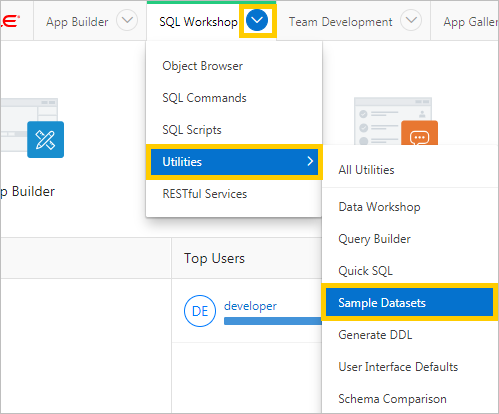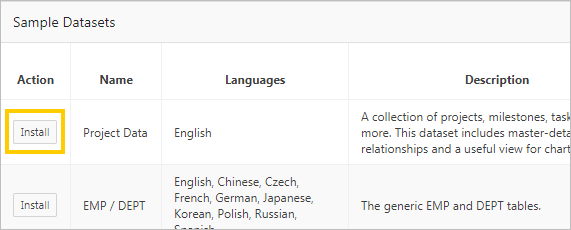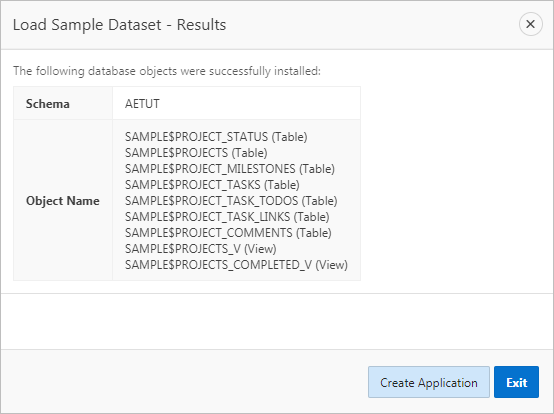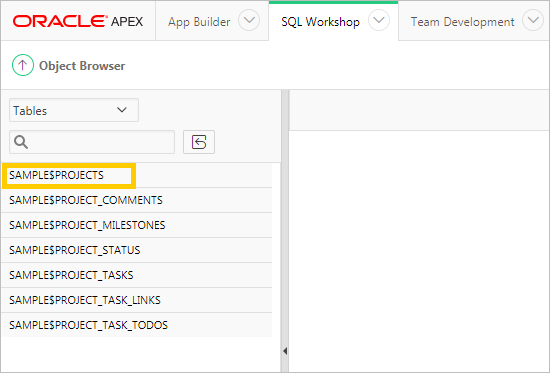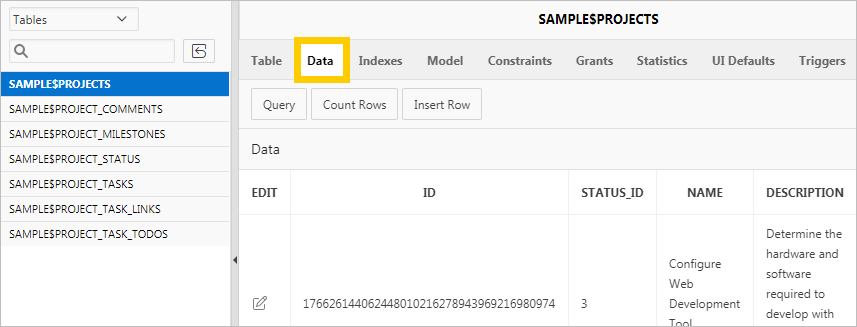3 ワークスペースへのデータの移入
Oracle Application Expressアプリケーションを作成するには、表とデータが揃ったセットが必要です。
このレッスンについて
このレッスンでは、Oracleが提供するサンプル・データセットをインストールします。
インストールしたら、オブジェクト・ブラウザのスクリプトの出力を確認して表とデータがあることを確認します。
これらのステップでロードするサンプルの表とデータは、実際のApplication Expressプロジェクト管理アプリケーションで日々使用される情報に似ています。従業員、プロジェクトおよびカレンダのデータ・セットの一般的な情報が含まれています。